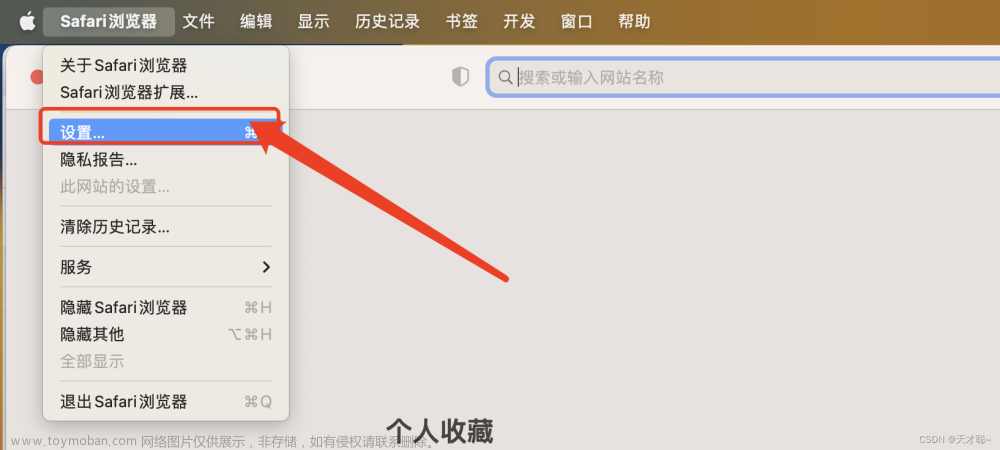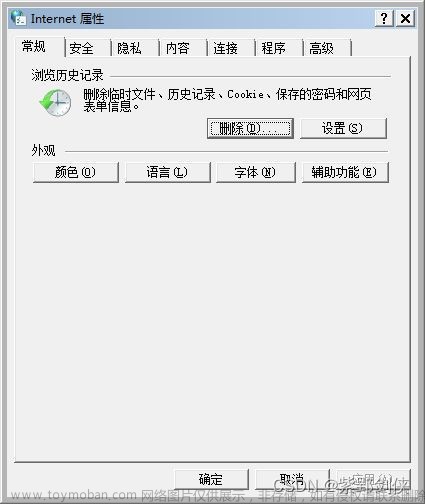-
调用方法体
public void OpenBrowser() { string url = "http://localhost:8055/api"; bool openRes = OpenBrowserHelper.OpenChromeBrowserUrl(url); if (!openRes) openRes = OpenBrowserHelper.OpenDefaultBrowserUrl(url); if (!openRes) { // 打开下载链接,从官网下载 谷歌 if (MessageBox.Show("系统未安装谷歌(Chrome)浏览器,是否下载安装?", null, MessageBoxButtons.YesNoCancel, MessageBoxIcon.Question) == DialogResult.Yes) { OpenBrowserHelper.OpenIe("https://www.google.cn/chrome/"); } } } -
打开浏览器帮助类
public class OpenBrowserHelper { /// <summary> /// 调用谷歌(Chrome)浏览器 /// </summary> /// <param name="url">打开网页的链接</param> public static bool OpenChromeBrowserUrl(string url) { bool isOpen = true; try { // 谷歌浏览器就用谷歌打开,没找到就用系统默认的浏览器 // 谷歌卸载了,注册表还没有清空,程序会返回一个"系统找不到指定的文件。"的bug var chromeKey = @"\Software\Microsoft\Windows\CurrentVersion\App Paths\chrome.exe"; // 通过注册表找到谷歌浏览器安装路径 string chromeAppFileName = (string)(Registry.GetValue("HKEY_LOCAL_MACHINE" + chromeKey, "", null) ?? Registry.GetValue("HKEY_CURRENT_USER" + chromeKey, "", null)); // 找到谷歌浏览器则打开 if (!string.IsNullOrWhiteSpace(chromeAppFileName)) { Process.Start(chromeAppFileName, url); } else { isOpen = false; //默认浏览器打开 //OpenDefaultBrowserUrl(url); } } catch { isOpen = false; } return isOpen; } /// <summary> /// 调用IE浏览器 /// </summary> /// <param name="url"></param> public static void OpenIe(string url) { // IE浏览器路径安装:C:\Program Files\Internet Explorer // at System.Diagnostics.process.StartWithshellExecuteEx(ProcessStartInfo startInfo)注意这个错误 try { if (File.Exists(@"C:\Program Files\Internet Explorer\iexplore.exe")) { ProcessStartInfo processStartInfo = new ProcessStartInfo { FileName = @"C:\Program Files\Internet Explorer\iexplore.exe", Arguments = url, UseShellExecute = false, CreateNoWindow = true }; Process.Start(processStartInfo); } else { if (File.Exists(@"C:\Program Files (x86)\Internet Explorer\iexplore.exe")) { ProcessStartInfo processStartInfo = new ProcessStartInfo { FileName = @"C:\Program Files (x86)\Internet Explorer\iexplore.exe", Arguments = url, UseShellExecute = false, CreateNoWindow = true }; Process.Start(processStartInfo); } } } catch (Exception exception) { } } /// <summary> /// 调用系统默认浏览器(用户自己设置了默认浏览器) /// </summary> /// <param name="url"></param> public static bool OpenDefaultBrowserUrl(string url) { bool isOpen = true; try { //从注册表中读取默认浏览器可执行文件路径 RegistryKey key = Registry.ClassesRoot.OpenSubKey(@"http\shell\open\command\"); if (key != null) { string browserPath = string.Empty; string[] splitArr = new string[] { }; string browser = key.GetValue("").ToString(); //browser是默认浏览器,不同的浏览器后面的参数不一样。例如:"D:\Program Files (x86)\Google\chrome.exe" -- "%1" var lastIndex = browser.IndexOf(".exe", StringComparison.Ordinal); if (lastIndex == -1) lastIndex = browser.IndexOf(".EXE", StringComparison.Ordinal); if (lastIndex != -1) { splitArr = browser.Split("\""); } //大于0 说明 按照 " 切割到数据 if (splitArr.Length > 0) { browserPath = splitArr[1]; } else if (splitArr.Length == 0 && lastIndex != -1) //说明有浏览器,列如:D:\QQBrowser\QQBrowser.exe { browserPath = browser; } //打开浏览器 var result = Process.Start(browserPath, url); //调用IE //if (result == null) // OpenIe(url); } else { isOpen = false; //OpenIe(url); } } catch { isOpen = false; } return isOpen; } }文章来源地址https://www.toymoban.com/news/detail-609129.html
文章来源:https://www.toymoban.com/news/detail-609129.html
到了这里,关于C# 调用浏览器打开网址的文章就介绍完了。如果您还想了解更多内容,请在右上角搜索TOY模板网以前的文章或继续浏览下面的相关文章,希望大家以后多多支持TOY模板网!